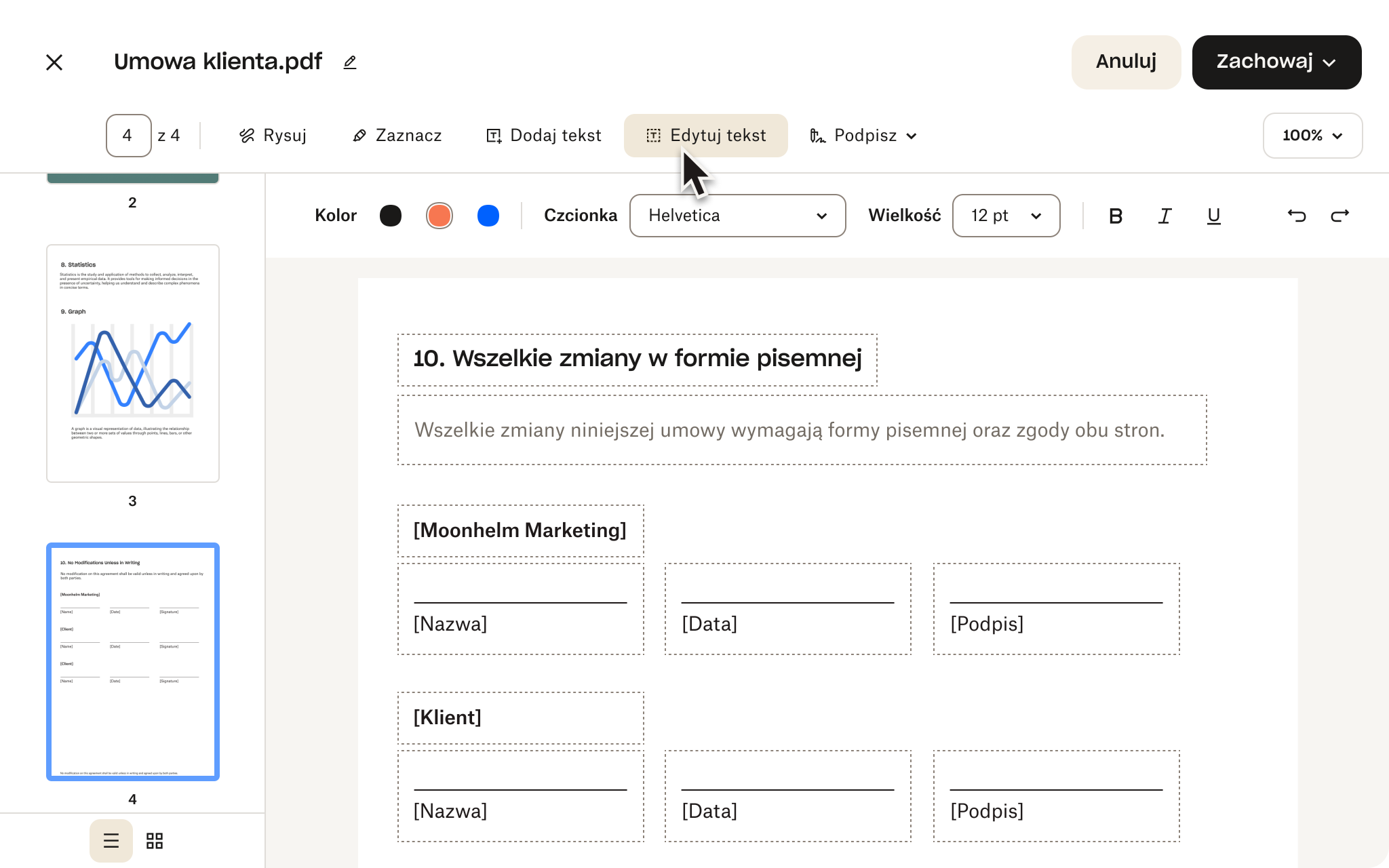Przechowuj swoje pliki PDF tak, aby były bezpieczne i dostępne
Po przesłaniu do Dropbox Twoje pliki i wprowadzone zmiany są bezpiecznie przechowywane w chmurze i gotowe do otwarcia na dowolnym połączonym urządzeniu – zawsze, gdy będą potrzebne.
Podziel plik PDF na wiele dokumentów i zobacz, jak w mgnieniu oka zostaną one zsynchronizowane z Twoim kontem i będą natychmiast dostępne na wszystkich urządzeniach z dostępem do Dropbox.